koop 'n skootrekenaarskermgrootte verskil volgens handelsmerk en model.Soms moet jy die skermresolusie verander om by jou behoeftes te pas.
In Windows 10 speel skermresolusie 'n belangrike rol in skermskerpte.
By verstek word voorgestelde opsies verskeie kere verskaf.
Windows 10 weergawe 1909 bied 'n maklike manier om die grootte van teks, toepassings en ander items te verander.
Jy kan die grootte vergroot of verklein soos nodig.Dit is 'n proef-en-foutproses om te sien watter resolusie die beste vir jou skerm werk.
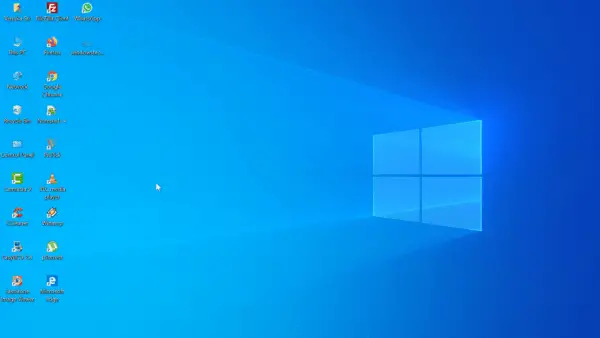
有時15英寸,17英寸,19英寸,21英寸的屏幕尺寸傾向於默認為1920×1080分辨率。As die teks op Windows en toepassings egter kleiner is, sal jy 'n kleiner resolusie moet gebruik.
Aan die ander kant, as die venster groot lyk, word 'n hoër skermresolusie vereis.
In hierdie pos sal ons sien hoe om die skermresolusie in Windows 2020 in 10 te verander.
Contents [show]
Metode 1 - Windows-instellings
1. DrukWen + eksleutel om Instellings oop te maak.
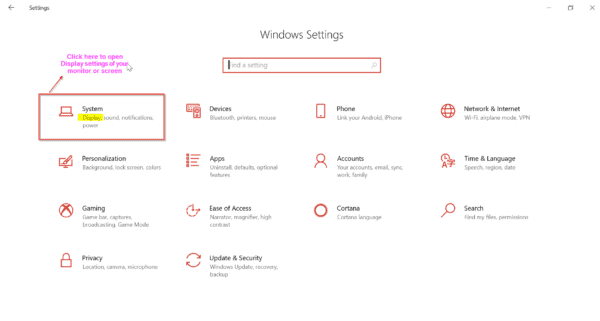
2. Klik系統.'n Nuwe skerm maak oop.
3. Aan die linkerkant, kiesvertoon.
4. Aan die regterkant kan jy "Proporsie en uitleg"Opsie.
5. In "vertoon resolusie”, verskyn 'n aftrekkassie.
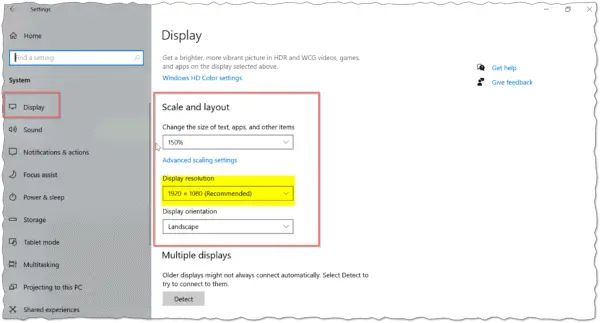
6. Klik daarop en kies die verlangde resolusie.
U kan ook die bogenoemde instellings of skerms bereik deur die volgende metodes.
1. Regskliek op die lessenaar en kies "vertoon instelling".
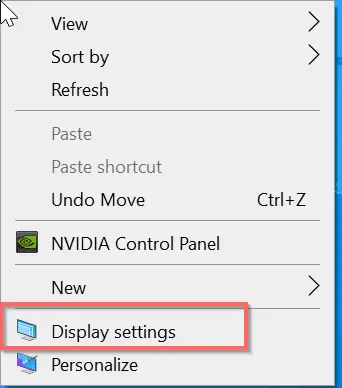 Bonuswenk:
Bonuswenk:
As jou skermresolusie goed lyk, maar teks en toepassings is klein, kan jy "Verander die grootte van teks, toepassings en ander items"Opsie.
Jy kan 100%, 125%, 150%, 175% kies.Ek het 150% gekies om groter teks op die Windows-skerm te sien.Die vertoonoriëntasie kan ook verander word.jy kan kies"landskap"of"portret".
Die volgende video sal die proses hierbo verduidelik oor hoe om die skermresolusie in Windows 10 te verander deur instellings te gebruik.
Metode 2: Beheerpaneel
Dit is die outydse manier om skermresolusie in Windows te verander.Hieronder is die stappe.
1. DrukWensleutel en voer in "beheer paneel"middelverskeie letters.
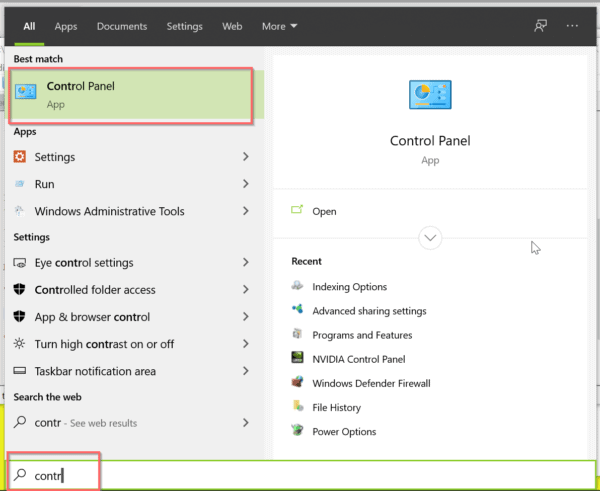
2. Klik in die beginkieslyslysbeheer paneel".
Wenk: Andersins, klik die Win-sleutel om die Start-kieslys oop te maak, en klik dan Windows System"> "Beheerpaneel".
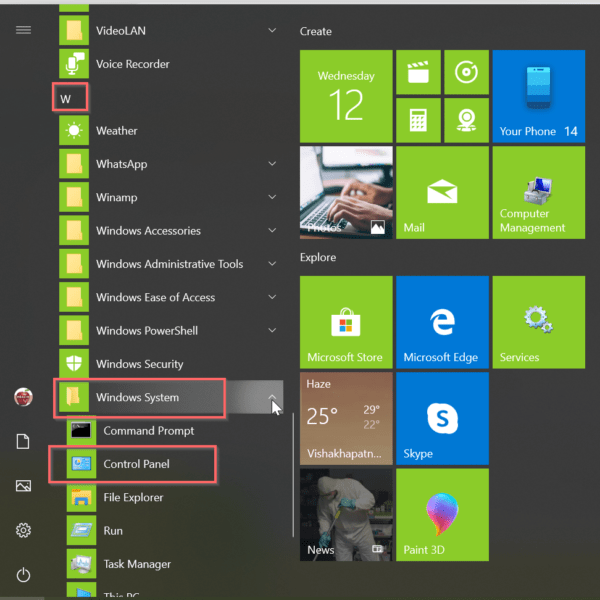
3.Voorkoms > Vertoon > Skermresolusie.
4. Jou vertoontoestel (soos monitormodel, ens.) sal gelys word.
5. Kies die verlangde skermresolusie hieronder.
6. Klik dan op "aansoek".
as jy gebruikDie van NVIDIAklas grafiese kaart, sal anders wees.
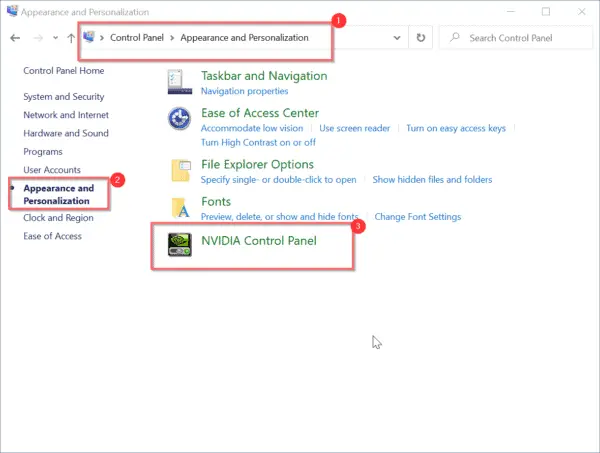
1. Maak oopbeheer paneel.
2. Deur "Klein ikoon"View.
3. Klik " NVIDIA-kontrolepaneel".
4. In die opspringvenster, kies "vertoonOnder"resolusie verander".
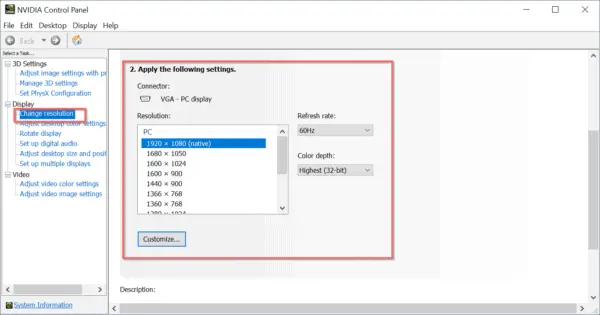
5. As jy veelvuldige monitors het, kies die korrekte monitor.
6. Dan in "Pas die volgende instellings toe, kies 'n skermresolusie.
As die resolusie verhoog word, sal meer inligting in 'n kleiner grootte vertoon word.Verlaag die resolusie sal minder inligting wys, maar groter inligting.
Jy kan ook verander "Herlaai koers"Met"色深".
Die volgende video sal wys hoe om die skermresolusie te verander deur die grafiese kaartbeheerpaneel in Windows 10 te gebruik.
gevolgtrekking
In vroeëre weergawes van Windows moes u die beheerpaneel gebruik.Maar in Windows 10 is die koppelvlak baie maklik om te verstaan.Jy kan jou skermresolusie onmiddellik verander met net 'n paar kliks.
Gee 'n paar sekondes om te sien of jy van die veranderde skermresolusie hou.Andersins kan jy terugkeer na die verstek resolusie.
As jy van hierdie plasing hou, deel dit asseblief in jou sosiale kringe.

![[Vastgestel] Microsoft Store kan nie programme en speletjies aflaai nie](https://oktechmasters.org/wp-content/uploads/2022/03/30606-Fix-Cant-Download-from-Microsoft-Store.jpg)
![[Vastgestel] Microsoft Store kan nie programme aflaai en installeer nie](https://oktechmasters.org/wp-content/uploads/2022/03/30555-Fix-Microsoft-Store-Not-Installing-Apps.jpg)
